如何设置 Ubuntu14.04 的 SSH 无密码登录

1.安装Openssh服务端
首先,我们需要更新我们的本地库索引。所以如下所见,我们需要先输入“apt-get update”
$ sudo apt-get update
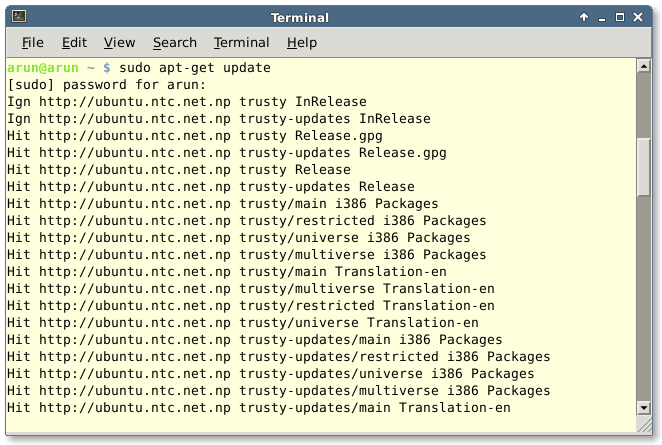
现在我们可以通过以下命令安装openssh-server:
$ sudo apt-get install openssh-server
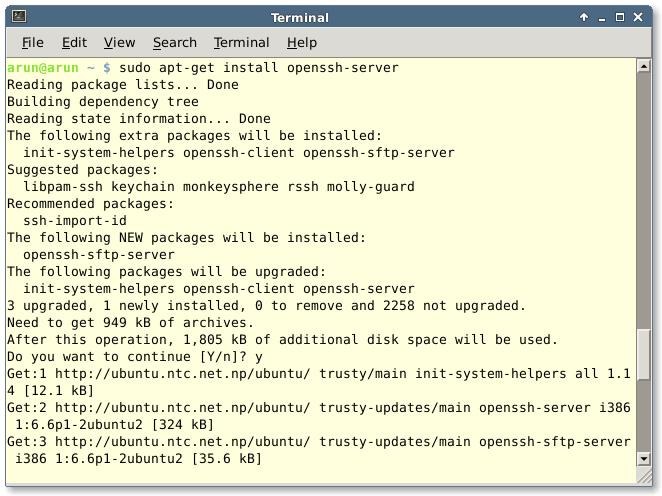
2. 开启openssh服务
在OpenSSH已经成功安装在Ubuntu14.04操作系统上了之后,我们要启动OpenSSH的服务。以下命令让你启动/开启服务。
$ sudo service ssh start
或
$ sudo /etc/init.d/ssh start
3. 配置密钥对
在我们安装并启动了OpenSSH服务以后。现在终于到了要我们搞定公私钥对的时候了,在终端中运行以下命令:
$ ssh-keygen -t rsa
在运行完以上命令了以后,我们需要回答一系列的问题。首先选择保存密钥的路径,按回车将会选择默认路径即家目录的一个隐藏的.ssh文件夹。下一个提示是请输入口令提醒。我个人将此留空(直接回车)。之后密钥对就会创建,大功告成。
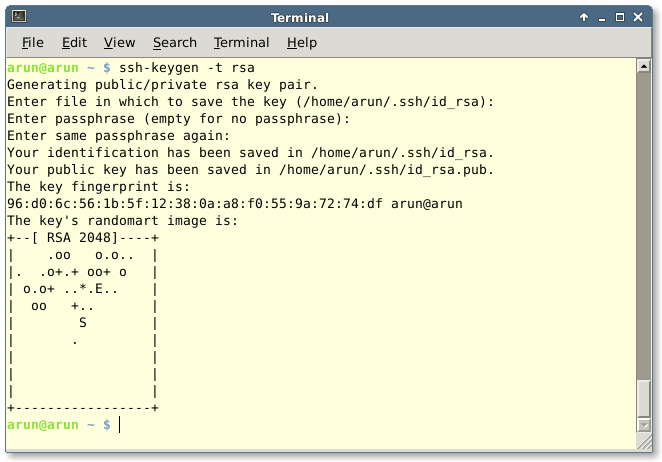
在密钥对生成以后,我们需要将客户端上的公钥复制到SSH服务端或者主机,来创建对客户端的信任关系。运行以下命令复制客户端的公钥到服务端。
$ ssh-copy-id user@ip_address
在公钥上传之后,我们现在可以禁用通过密码登陆SSH的方式了。为此,我们需要通过以下命令用文本编辑器打开/etc/ssh/ssh_config。
$ sudo nano /etc/ssh/sshd_config
现在,我们需要按照下图所示去掉几行注释并进行一些赋值。
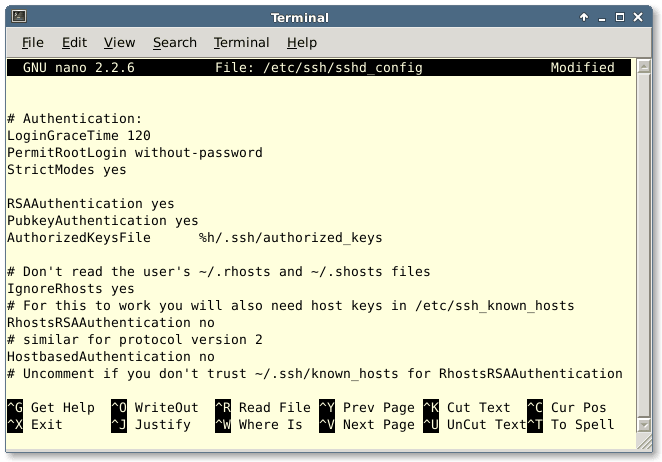
4. 重启SSH服务
最后,在我们配置完SSH服务端后,为了使改动生效我们需要重启SSH服务。在终端或控制台运行以下命令重启。
$ sudo service ssh restart
或
$ sudo /etc/init.d/ssh restart

现在,我们可以试试不用密码仅用密钥对的方式登录ssh服务端了。
总结
太好了!我们成功的配置了无密码登录SSH。使用加密密钥对进行SSH服务器认证是非常安全的一种做法,如果你想为SSH的单一用户登录实施安全的认证这也是备受推崇的方式。所以,如果你还有什么问题或建议,请在意见框中向我们反馈。很欣慰你能读完,希望你能喜欢加密的SSH安全登录 🙂
via: http://linoxide.com/ubuntu-how-to/setup-passwordless-ssh-logon-ubuntu-14-04/
作者:Arun Pyasi 译者:martin2011qi 校对:wxy
本文转载来自 Linux 中国: https://github.com/Linux-CN/archive






















